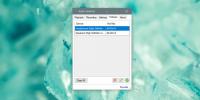Πώς να κλείσετε εντελώς (Kill) Εφαρμογές μετρό στα Windows 8
Όταν κυκλοφόρησε η προεπισκόπηση καταναλωτών των Windows 8, η αντίδραση ήταν κάπως ανάμεικτη τόσο από χρήστες όσο και από τεχνολόγους. Πολλά έχουν αλλάξει από προηγούμενες εκδόσεις των Windows και ο γίγαντας του λογισμικού θέλει να συγχωνεύσει τόσο τα tablet όσο και το περιβάλλον εργασίας χρήστη σε ένα ενιαίο πακέτο. Δεδομένου ότι είναι ένα υβριδικό λειτουργικό σύστημα, οι χρήστες επιτραπέζιων υπολογιστών δεν φαίνεται να φαίνονται ευχαριστημένοι. Μαζί με την ανανεωμένη διεπαφή χρήστη, την ενοποιημένη χρήση επιτραπέζιου / tablet και άλλες βελτιώσεις, υπάρχουν πολλές δυνατότητες που είτε έχουν υποβληθεί σε νέα επεξεργασία είτε έχουν αφαιρεθεί για πάντα. Μία από αυτές τις δυνατότητες που έχει επεξεργαστεί ξανά, είναι ο χειρισμός εφαρμογών. Σε αντίθεση με τις προηγούμενες εκδόσεις των Windows, τα Windows 8 χειρίζονται εφαρμογές που εκτελούνται με διαφορετικό τρόπο. Όπως γνωρίζετε ότι τα Windows 8 είναι βελτιστοποιημένα τόσο για υπολογιστές όσο και για tablet και διαθέτει εφαρμογές στυλ μετρό, οι οποίες εκτελούνται στο περιβάλλον Metro UI. Οι εφαρμογές μετρό συμπεριφέρονται παρόμοιες με αυτές των εφαρμογών Android / iOS (αυτό είναι το πιο κοντινό παράδειγμα που μπορώ να σκεφτώ). Για παράδειγμα, όταν μετακινείτε στην αρχική οθόνη (δηλαδή στην οθόνη έναρξης του μετρό) ενώ χρησιμοποιείτε μια εφαρμογή μετρό, το λειτουργικό σύστημα αναστέλλει την εφαρμογή για τη διατήρηση πόρων CPU για άλλες εφαρμογές. Παρόλο που αυτό μειώνει το χρόνο φόρτωσης των εφαρμογών μετρό, οι εφαρμογές που έχουν τεθεί σε αναστολή (εφαρμογές που εκτελούνται στο φόντο) καταναλώνετε πόρους μνήμης, κάτι που μπορεί να είναι σοβαρό πρόβλημα εάν δεν έχετε αρκετή μνήμη τη διάθεσή σας. Σε αυτήν την ανάρτηση, θα σας δείξουμε μερικούς τρόπους για να κλείσετε σωστά τις εφαρμογές Metro.
Υπάρχουν 4 διαφορετικοί τρόποι για να κλείσετε / απενεργοποιήσετε τις εφαρμογές Metro που σας παρέχουν τα Windows 8. Η πρώτη μέθοδος περιλαμβάνει τη χρήση του Switch List που περιέχει όλες τις τρέχουσες εφαρμογές μετρό. Είναι αρκετά εύκολο, για να κλείσετε μια εφαρμογή από τη Λίστα Εναλλαγής, κάντε δεξί κλικ στην εφαρμογή και επιλέξτε Κλείσιμο για να κλείσετε την εφαρμογή.

Στη συνέχεια, χρησιμοποιώντας τη διαχείριση εργασιών, μπορείτε εύκολα να κλείσετε τις εφαρμογές μετρό. Σας δείχνει όλες τις τρέχουσες εφαρμογές Metro στο Task Manager. Απλώς κάντε δεξί κλικ στην εφαρμογή που εκτελείται και επιλέξτε Τέλος εργασίας για να την κλείσετε.

Οι παραπάνω μέθοδοι σάς επιτρέπουν να κλείσετε τις εφαρμογές Metro εκτός της διεπαφής της εφαρμογής. Ωστόσο, εάν θέλετε να κλείσετε την εφαρμογή χωρίς να χρειάζεται να ανοίξετε τη Διαχείριση εργασιών ή να αποκτήσετε πρόσβαση στη λίστα αλλαγών, μπορείτε να τραβήξετε το παράθυρο της εφαρμογής από το επάνω άκρο και να το σύρετε μέχρι το κάτω μέρος του οθόνη. Αυτό θα κλείσει αμέσως την εφαρμογή στυλ μετρό. Μπορείτε επίσης να κλείσετε οποιαδήποτε εφαρμογή σε στυλ μετρό χρησιμοποιώντας τον συνδυασμό πλήκτρων Alt + F4.

Ενημερώστε μας στα σχόλια εάν η ανάρτηση ήταν χρήσιμη.
Έρευνα
Πρόσφατες δημοσιεύσεις
ThinVNC: Απομακρυσμένη επιφάνεια εργασίας των Windows μέσω προγράμματος περιήγησης Web HTML5
Το πιο πρόσφατο πρότυπο HTML 5 HTML εξαλείφει την ανάγκη χρήσης απο...
Παρακολούθηση ρυθμού μεταφόρτωσης / λήψης από τη γραμμή εργασιών και συντήρηση αναφορών μεταφοράς
Θυμάμαι ακόμα εκείνες τις ημέρες dial-up, όταν η ταχύτητα του Διαδι...
Τρόπος εναλλαγής συσκευών ήχου με συντόμευση πληκτρολογίου στα Windows 10
Το μικρό εικονίδιο ηχείου στο δίσκο συστήματος στα Windows 10 σάς ε...